
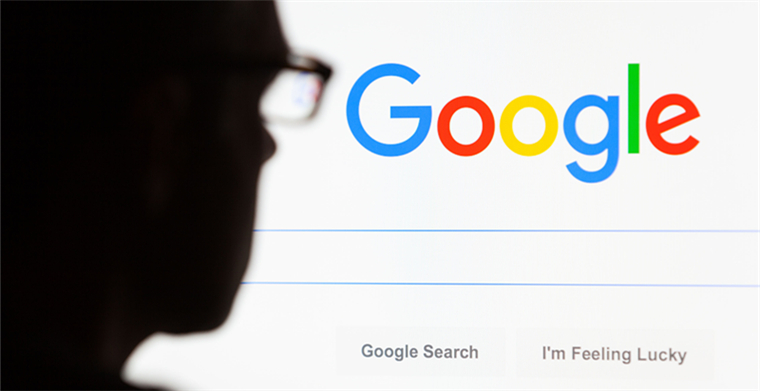
謝謝各位的關注 ?
最近更新谷歌文章的頻率會高一些哦,因為之前大多是Facebook文章,谷歌的文章比較少,近期想把谷歌廣告優化的基本框架搭建起來,希望可以快點把這個龐大的工程完成哈哈哈,之后兩者文章更新頻率會保持平衡~
你會不會有這樣的困惑——“為什么別人上廣告只要10分鐘,而你卻要花半小時?” 那可能是你還沒有擁有它。
谷歌廣告編輯器
工具關鍵詞:免費下載/批量處理/離線更改
今天給大家推薦的Google Ads Editor(谷歌廣告編輯器)是一款非常實用的工具,不僅可以幫助我們更好地管理谷歌廣告賬戶,還可以幫我們節約時間。
下文將會詳細介紹編輯器的具體功能,包含30+張圖,都是我熬夜一張張截出來的,相信保姆級別的詳細講解可以幫助大家更好的理解。
編輯器用途包括:
使用批量修改工具快速進行多項更改。
導出及導入文件,以共享提案或對帳號進行更改。
查看所有或部分廣告系列的統計信息。
同時管理、修改和查看多個帳號。
在多個廣告組或廣告系列中搜索和替換文字。
在廣告組之間或廣告系列之間復制或移動各種內容。
在修改廣告系列時撤消和恢復多處更改。
先在草稿中進行更改,然后再將更改上傳到您的帳號。
離線時也可以繼續工作。
谷歌廣告官網
下載地址:https://adwords.google.com/intl/zh-CN_cn/start/tools/adwords-editor/
打開網址后,點擊“下載”即可哦。

01. 導入廣告賬戶① 完成下載后,我們打開“谷歌廣告編輯器”,選擇“+添加”。

② 點擊“打開瀏覽器登錄”,或者“使用應用內瀏覽器登錄”,本次舉例使用前者。

③ 選擇需要編輯的廣告賬戶對應的賬號。
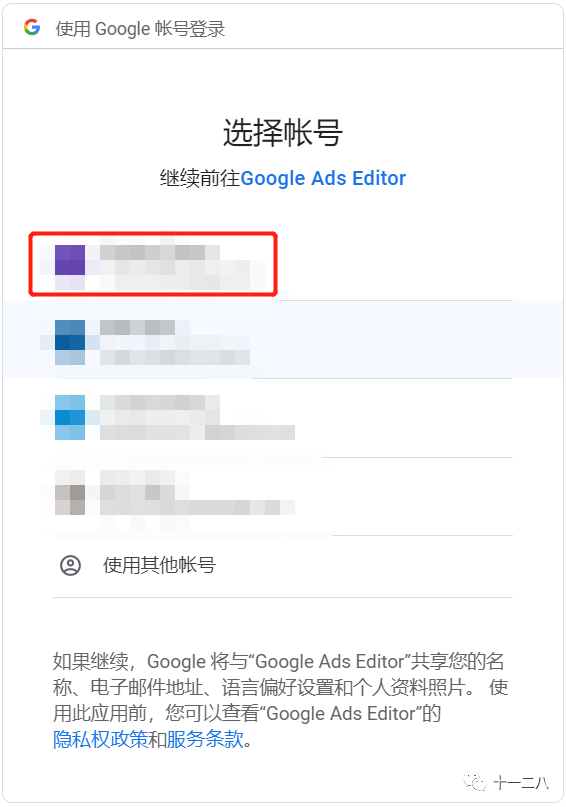
④ 點擊“允許”

⑤ 復制代碼,點擊右側小圖標。

⑥ 重新回到“谷歌編輯器”中,將代碼復制到輸入框內,并點擊“確定”。

⑦ 等待信息導入,一般賬戶信息量越大,過程會越長。

⑧ 選擇需要下載的廣告賬戶,可以是MCC層級,也可以是CID層級。

⑨ 一般選擇下載“所有廣告系列”,若賬戶信息量大,節約時間可以考慮選擇其他選項。

⑩ 等待賬戶信息下載。

導入完成后,可以選擇“打開廣告賬戶”,我們可以只選擇其中一個,或者選擇導入多個廣告賬戶。

03. 分區域功能詳解
打開賬戶后,重點就來了哈。此處我用5個顏色,分了5個Part給大家。

PART1:篩選區域
一句話概括:在此區域可以對“廣告系列”或“廣告組”進行篩選。
通過點擊右上方“? ”,可以根據“廣告系列的類型”,“是否開啟”,“排序“等進行進一步的篩選。

PART2:管理區域
一句話概括:包含最基本的“廣告系列”,“廣告組”,“廣告”,并單獨列出了“”關鍵字和定位“和”廣告附加信息“。

① 賬號級選中后右側會出現鏈接??,可以打開新的頁面。

② 關鍵字和定位主要包括以下幾個方面:關鍵字,地理位置,展示位置,移動應用,YouTube視頻,主題,產品組,動態廣告,受眾群體,性別,年齡,生育狀況,家庭收入,IP地址等。

③ 廣告主要包括以下幾個方面:搜索廣告,購物廣告,應用安裝廣告,視頻廣告,展示廣告,發現廣告等。

④ 廣告附加信息

PART3:中心區域
一句話概括:通過對數據列的選擇,可以更加直觀的看到廣告信息。
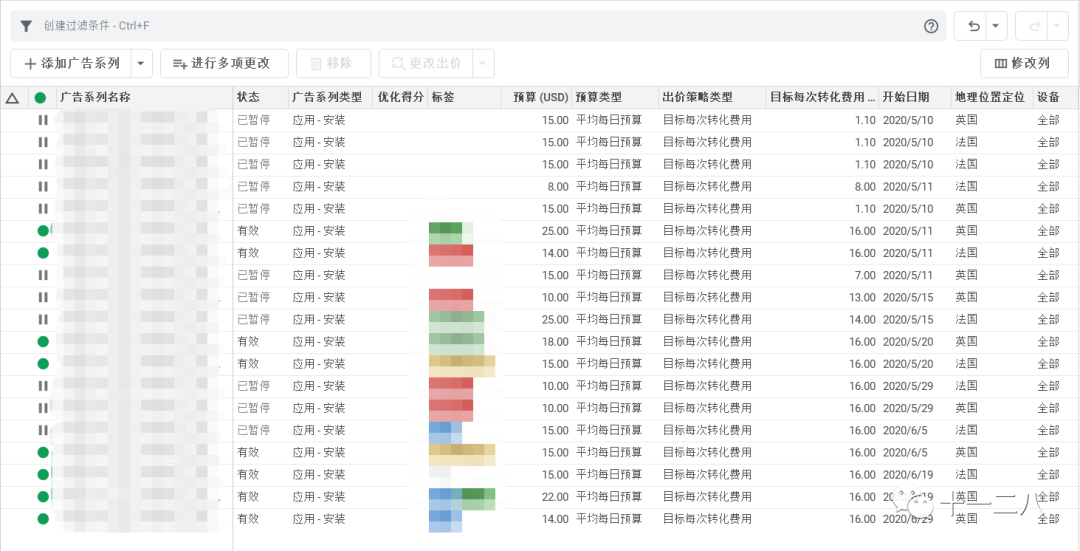
① 過濾過濾工具中,我們比較常用的是“廣告系列的字段”。
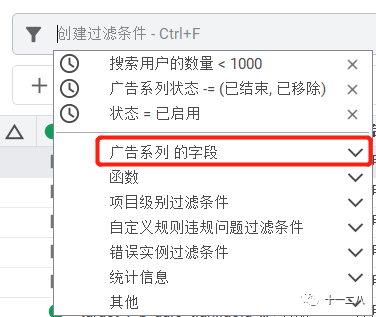
另外,通過“函數”可以作進一步的高級篩選。

② +添加廣告系列

③ 進行多項更改超超級好用的功能,從此告別上不完廣告的苦逼日子。

④ 高級更改比較好用的替換功能:如果文案被廣告主或者谷歌審核diss了,可以直接批量該其中一部分就好哈。

⑤ 修改數據列基本和谷歌賬戶數據列類似,此處不詳細列舉了哈。

PART41:修改區域
一句話概括:可以修改“廣告系列”,“廣告組”,“廣告”等基本設置。

PART5:發布&下載報告區域
一句話概括:有始(獲取最新數據)有終(發布/獲取報告)
① 下載報告可以對“時間”,“廣告系列/組”,“數據指標”等進行篩選,右下角點擊“保存”,方便下一次導出。

② 記住!之后每次打開賬號的第一步,要先“獲取最近的更改”。

③ 發布修改內容,如“創建”,“更新”,“移除”等。

<寫在最后>如果你投谷歌廣告,同時要操作n個賬戶,那么谷歌編輯器就是一款非常好用的“偷懶”工具啦。趕快去下載吧!
(來源:十一二八)
以上內容屬作者個人觀點,不代表雨果網立場!本文經原作者授權轉載,轉載需經原作者授權同意。
